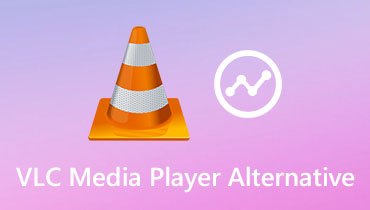Γρήγορο μάθημα για συμπίεση βίντεο με VLC για συμπίεση μεγάλων βίντεο
Το VLC Media Player είναι ένα διάσημο και ευέλικτο πρόγραμμα αναπαραγωγής πολυμέσων που αναπτύχθηκε από το έργο VideoLan. Ξεπερνά τις προσδοκίες των περισσότερων χρηστών λόγω των μυριάδων λειτουργιών που προσφέρει. Μπορεί να βοηθήσει τους χρήστες να διακωδικοποιήσουν αρχεία πολυμέσων, να καταγράψουν δραστηριότητες στην οθόνη και να κόψουν ή να περικόψουν βίντεο περισσότερο από την αναπαραγωγή αρχείων πολυμέσων. Επιπλέον, μπορείτε να χρησιμοποιήσετε το πρόγραμμα κλιμάκωσης μεγέθους βίντεο για να συμπιέσετε βίντεο σε μικρότερο μέγεθος.
Τούτου λεχθέντος, δεν θα έχετε πρόβλημα να ανεβάσετε βίντεο σε ιστότοπους κοινής χρήσης βίντεο, ιστότοπους μέσων κοινωνικής δικτύωσης ή οποιονδήποτε ιστότοπο ή εφαρμογή που εφαρμόζει όρια μεταφόρτωσης βίντεο μεγέθους αρχείου. Για τη διευκόλυνσή σας, συγκεντρώσαμε τους βασικούς και διάφορους τρόπους χρησιμοποιώντας VLC για συμπίεση βίντεο. Εκτός από αυτό, αυτή η ανάρτηση περιλάμβανε ένα εξαιρετικό υποκατάστατο συμπιεστή VLC. Διαβάστε παρακάτω για να μάθετε περισσότερα.


Μέρος 1. Πώς να συμπιέσετε βίντεο με VLC
Αναφέρεται νωρίτερα ότι το VLC Media Player. Πράγματι, μπορείτε να το χρησιμοποιήσετε για να μειώσετε τα μεγέθη πολυμέσων ενός βίντεο. Επιπλέον, προσφέρει διάφορους τρόπους συμπίεσης βίντεο. Εδώ είναι δύο από τις πιο συχνά χρησιμοποιούμενες μεθόδους. Συνεχίστε την ανάγνωση παρακάτω.
Μέθοδοι 1: Αλλάξτε τον ρυθμό μετάδοσης bit βίντεο σε Συρρίκνωση μεγέθους πολυμέσων
Όπως γνωρίζουμε, το βίντεο έρχεται με διαφορετικές παραμέτρους και ορισμένες από αυτές επηρεάζουν το μέγεθος του βίντεο. Αυτό περιλαμβάνει την ανάλυση, το ρυθμό καρέ ή το ρυθμό μετάδοσης bit. Με το VLC, δίνεται στους χρήστες η δυνατότητα να προσαρμόσουν τον ρυθμό μετάδοσης bit/ταχύτητα καρέ για να μειώσουν το μέγεθος των μέσων. Με αυτόν τον τρόπο, θα μπορείτε να εξασφαλίσετε περισσότερο χώρο στο δίσκο στη συσκευή σας. Από την άλλη πλευρά, εδώ είναι πώς να συρρικνώσετε το μέγεθος των μέσων χρησιμοποιώντας VLC για τη συμπίεση βίντεο.
Βήμα 1. Κατεβάστε την εφαρμογή μεταβαίνοντας στον επίσημο ιστότοπο της.
Βήμα 2. Μετά από αυτό, πλοηγηθείτε στο Μεσο ΜΑΖΙΚΗΣ ΕΝΗΜΕΡΩΣΗΣ επιλογή και επιλέξτε Μετατροπή / αποθήκευση.
Βήμα 3. Τώρα, επιλέξτε τα αρχεία βίντεο που θέλετε να συμπιέσετε και κάντε κλικ στο εικονίδιο με το κλειδί για να διαμορφώσετε ορισμένες παραμέτρους βίντεο.
Βήμα 4. μεταβείτε στο Κωδικοποιητής βίντεο και αναζητήστε τις επιλογές bitrate και frame rate. Προσαρμόστε τις παραμέτρους για να καλύψετε τις απαιτήσεις σας και χτυπήστε Σώσει.
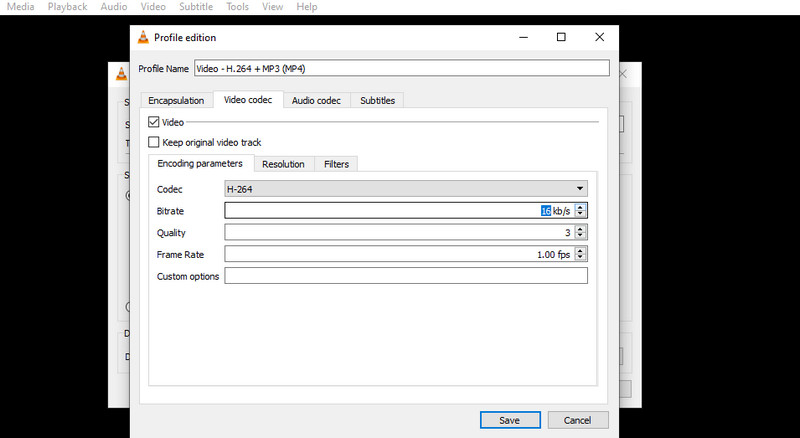
Μέθοδος 2: Αλλάξτε τη μορφή βίντεο
Εάν έχετε ένα τεράστιο βίντεο, η μορφή μπορεί να είναι υπεύθυνη για το μεγάλο μέγεθος πολυμέσων. Αυτό ισχύει για μορφές όπως το MKV και το AVI. Για το σκοπό αυτό, μπορείτε να τα μετατρέψετε σε μικρότερες μορφές όπως WMV, FLV και MP4. Για να βοηθήσετε στη μετατροπή μορφών αρχείων βίντεο χρησιμοποιώντας VLC, ανατρέξτε στις παρακάτω οδηγίες
Βήμα 1. Κατεβάστε και εγκαταστήστε το VLC στον υπολογιστή σας. Αμέσως μετά, ξεκινήστε το.
Βήμα 2. Στην επάνω γωνία της διεπαφής, κάντε κλικ στο Μεσο ΜΑΖΙΚΗΣ ΕΝΗΜΕΡΩΣΗΣ επιλογή και επιλέξτε Μετατροπή / αποθήκευση
Βήμα 3. Θα εμφανιστεί μια άλλη επιλογή, η οποία σας επιτρέπει να ανεβάσετε το βίντεο-στόχο σας. Μετά από αυτό, σημειώστε το Μετατροπή / αποθήκευση κουμπί.
Βήμα 4. Από εδώ, θα δείτε το Προφίλ επιλογή. Αναπτύξτε το αναπτυσσόμενο βέλος για να δείτε τη λίστα με τις διαθέσιμες μορφές. Αφού το επιλέξετε, κάντε κλικ στο Αρχή κουμπί για επιβεβαίωση της λειτουργίας.
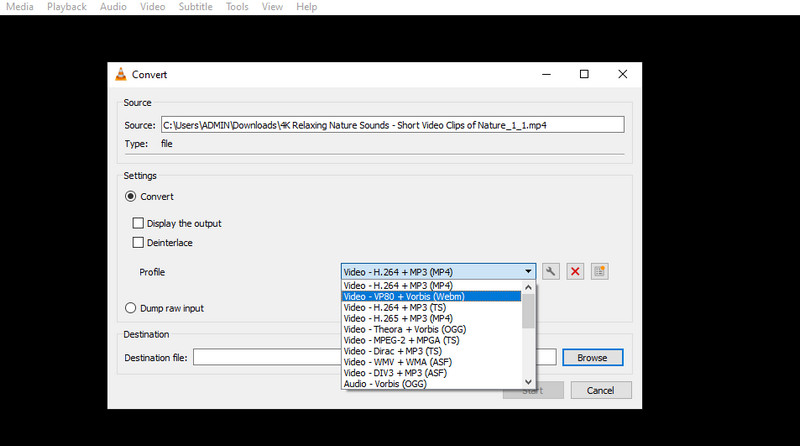
Μέρος 2. Πολύ ευκολότεροι τρόποι συμπίεσης βίντεο
Μπορεί να φαίνεται καλό να εργάζεστε με το VLC Media Player για τη συμπίεση βίντεο. Ωστόσο, πολλοί το βρίσκουν αδρανές και περίπλοκο στη χρήση. Καλό είναι ότι ορισμένες επιλογές μπορεί να είναι πολύ πιο εύκολες και πιο αποτελεσματικές. Για να σας δείξουμε τι εννοούμε, μπορείτε να δείτε τα προγράμματα που θα παρουσιάσουμε.
1. Μετατροπέας βίντεο Vidmore
Για όσους επιθυμούν να συμπιέσουν μεγάλα και πολλαπλά αρχεία, ίσως Μετατροπέας βίντεο Vidmore θα κάνει το κόλπο. Είναι ένα πολύπλευρο πρόγραμμα που σας επιτρέπει να συμπιέσετε ακόμα μεγαλύτερα βίντεο σε μικρότερο μέγεθος. Στην πραγματικότητα, μπορείτε να συρρικνώσετε το μέγεθος βίντεο ενός αρχείου 300 MB σε 100 MB με ελάχιστη έως καθόλου ποιότητα. Επίσης, αυτή η εφαρμογή σάς επιτρέπει να τροποποιείτε διάφορες παραμέτρους που επηρεάζουν το μέγεθος του βίντεο, όπως η ανάλυση και το bitrate. Επιπλέον, δίνει τη δυνατότητα στους χρήστες να μετατρέψουν μορφές βίντεο/ήχου. Επιπλέον, σας παρέχεται η δυνατότητα να μετατρέψετε πολλά αρχεία και να επιλέξετε την ποιότητα βίντεο που προτιμάτε. Ακολουθεί μια λεπτομερής διαδικασία βήμα προς βήμα για να σας βοηθήσει να συμπιέσετε βίντεο με μια εναλλακτική λύση VLC.
Βήμα 1. Εγκαταστήστε και ξεκινήστε το πρόγραμμα
Για να ξεκινήσετε, αποκτήστε το εργαλείο κάνοντας κλικ στο ΔΩΡΕΑΝ Λήψη κουμπί που αντιστοιχεί στο λειτουργικό σύστημα της συσκευής σας. Αφού κατεβάσετε την εφαρμογή, ανοίξτε το πακέτο και εγκαταστήστε το πρόγραμμα ακολουθώντας τον οδηγό εγκατάστασης. Αμέσως μετά, εκκινήστε το στον υπολογιστή σας. Αυτό σημαίνει ότι μπορείτε να συμπιέσετε βίντεο με την εναλλακτική λύση VLC Mac,
Βήμα 2. Πρόσβαση στον συμπιεστή βίντεο
Τώρα, πηγαίνετε στο Εργαλειοθήκη καρτέλα όπου βρίσκονται οι προηγμένες λειτουργίες. Από αυτόν τον πίνακα, κάντε κλικ στο Συμπιεστής βίντεο και ανεβάστε ένα βίντεο κάνοντας κλικ στο Συν κουμπί υπογραφής. Εντοπίστε και μεταφορτώστε το βίντεο που έχετε επιλέξει στη συνέχεια.
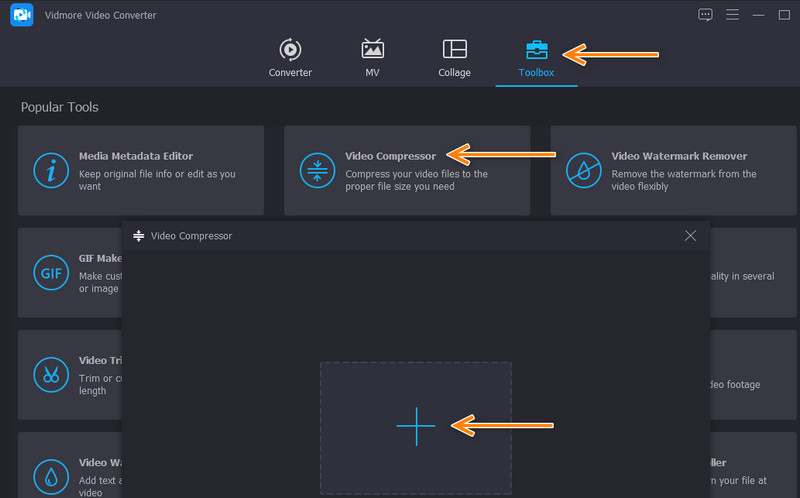
Βήμα 3. Συμπιέστε το βίντεο
Οι ρυθμίσεις συμπίεσης θα εμφανιστούν μετά τη μεταφόρτωση ενός αρχείου. Μετακινήστε το ρυθμιστικό για να συμπιέσετε το αρχείο. Από την άλλη πλευρά, μπορείτε να τροποποιήσετε άλλες παραμέτρους όπως την ανάλυση και τη μορφή εξόδου για να μειώσετε το μέγεθος του αρχείου. Στη συνέχεια, μπορείτε να ελέγξετε το μέγεθος από το Ιδιότητες επιλογή και αναπαραγωγή του βίντεο.
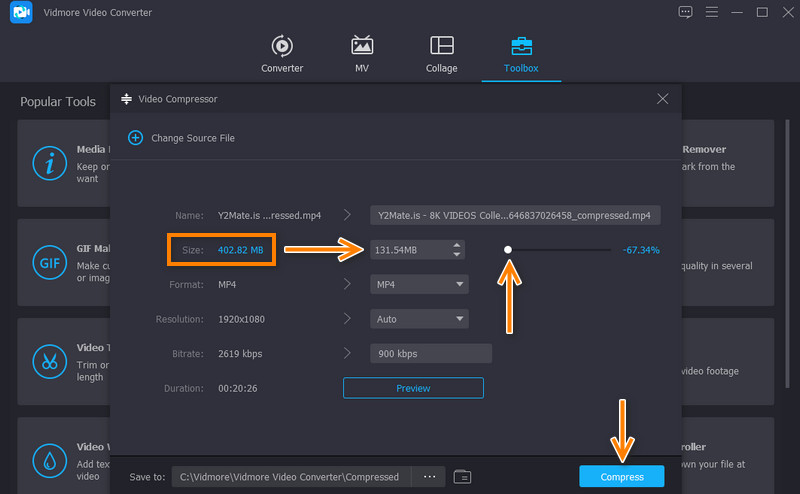
2. Vidmore Free Video Compressor Online
Εάν σκοπεύετε να συμπιέσετε μόνο μια χούφτα βίντεο, καλύτερα να το πραγματοποιήσετε με το Vidmore Free Compressor Online. Το πρόγραμμα εκτελείται σε οποιοδήποτε πρόγραμμα περιήγησης και είναι δωρεάν. Επίσης, μπορεί να συμπιέσει πολλές μορφές βίντεο από την τοπική μονάδα δίσκου σας. Το καλύτερο από όλα είναι ότι το εργαλείο είναι εξοπλισμένο με έξυπνες ρυθμίσεις εξόδου. Ένα από τα πράγματα που μπορείτε να τροποποιήσετε είναι η μορφή εξόδου. Μπορείτε να επιλέξετε μεταξύ MP4, FLV, M4V, AVI, WebM, TS, VOB κ.λπ. Συμπιέστε βίντεο χρησιμοποιώντας αυτό το διαδικτυακό πρόγραμμα ακολουθώντας τον παρακάτω οδηγό.
Βήμα 1. Αρχικά, επισκεφθείτε την επίσημη ιστοσελίδα του Vidmore Free Video Compressor Online χρησιμοποιώντας οποιοδήποτε πρόγραμμα περιήγησης προτιμάτε.
Βήμα 2. Χτύπα το Συμπίεση τώρα πατήστε από την κύρια σελίδα και εισαγάγετε το βίντεο που θέλετε να συμπιέσετε.
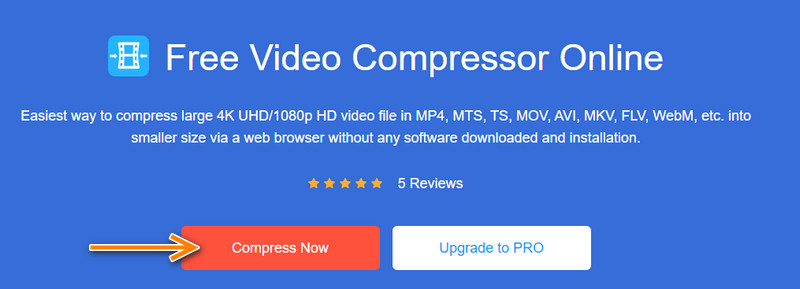
Βήμα 3. Μόλις μεταφορτωθεί το βίντεο, θα εμφανιστεί ένα νέο παράθυρο. Από αυτό το παράθυρο, θα μπορείτε να αλλάξετε τις ρυθμίσεις συμπίεσης.
Βήμα 4. Μετακινήστε το κουμπί εναλλαγής για να καλύψετε το επιθυμητό μέγεθος πολυμέσων. Στη συνέχεια, αλλάξτε την ανάλυση και τη μορφή του βίντεο. Τέλος, κάντε κλικ στο Συμπιέζω κουμπί για να ξεκινήσει η διαδικασία συμπίεσης.
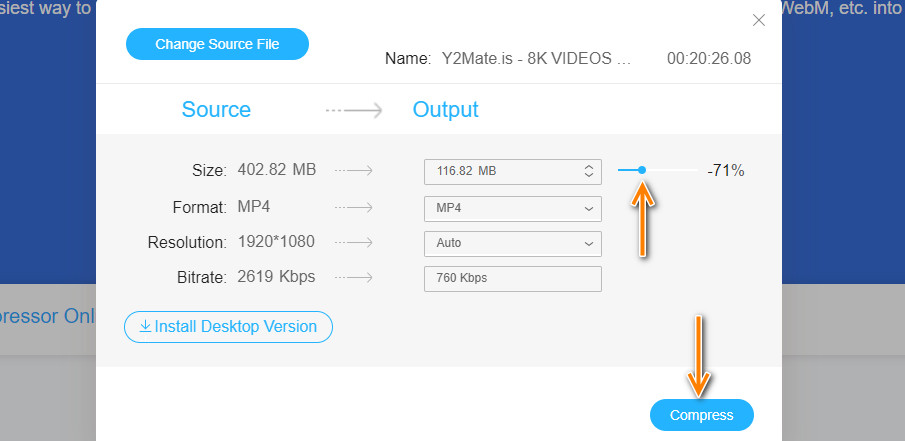
Μέρος 3. Συχνές ερωτήσεις σχετικά με τη συμπίεση βίντεο με VLC
Μπορεί το VLC να συμπιέζει βίντεο σε Mac;
Ναί. Το VLC είναι συμβατό με Mac και Windows. Μπορείτε να ακολουθήσετε την παραπάνω διαδικασία για να σας βοηθήσει να κάνετε συμπίεση σε Mac χρησιμοποιώντας VLC. Επίσης, αυτό το εργαλείο μπορεί να χρησιμοποιηθεί στις φορητές συσκευές σας.
Πώς να συμπιέσετε ένα βίντεο χωρίς απώλεια ποιότητας σε VLC;
Εκτός από την αλλαγή του bitrate βίντεο και τη μετατροπή αρχείων, μπορείτε να χρησιμοποιήσετε το VLC για να κόψετε βίντεο. Αυτός είναι ο μόνος τρόπος για να συμπιέσετε ή να μειώσετε τα αρχεία βίντεο χωρίς να χάσετε την ποιότητά τους.
Είναι δυνατή η συμπίεση 1 GB σε 10 MB;
Ναί. Ωστόσο, η ποιότητα μπορεί να διακυβευτεί. Στη συμπίεση, θα χρειαστεί να μειώσετε το μέγεθος μειώνοντας το bitrate. Ο χαμηλότερος ρυθμός μετάδοσης bit μπορεί να οδηγήσει σε χαμηλότερη ποιότητα του βίντεο.
συμπέρασμα
Λαμβάνοντας υπόψη το όριο μεγέθους αρχείου μεταφόρτωσης σε διαφορετικούς ιστότοπους ή τον χώρο στο δίσκο της συσκευής σας, ίσως θέλετε να συμπιέσετε βίντεο. Ένα από τα προγράμματα που μπορείτε να χρησιμοποιήσετε είναι το VLC. Εκτός από τη ροή αρχείων ήχου και βίντεο, μπορείτε συμπίεση βίντεο σε VLC με διαφορετικούς τρόπους, όπως φαίνεται παραπάνω. Από την άλλη πλευρά, μπορείτε να χρησιμοποιήσετε τις τελευταίες επιλογές εάν βρείτε το VLC αδρανές και περίπλοκο.